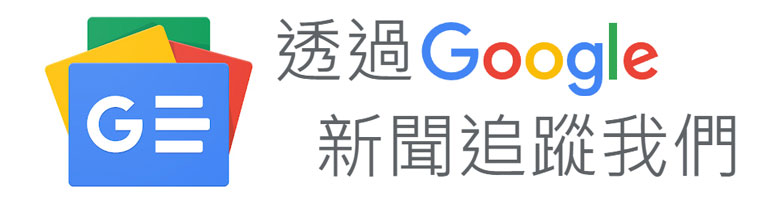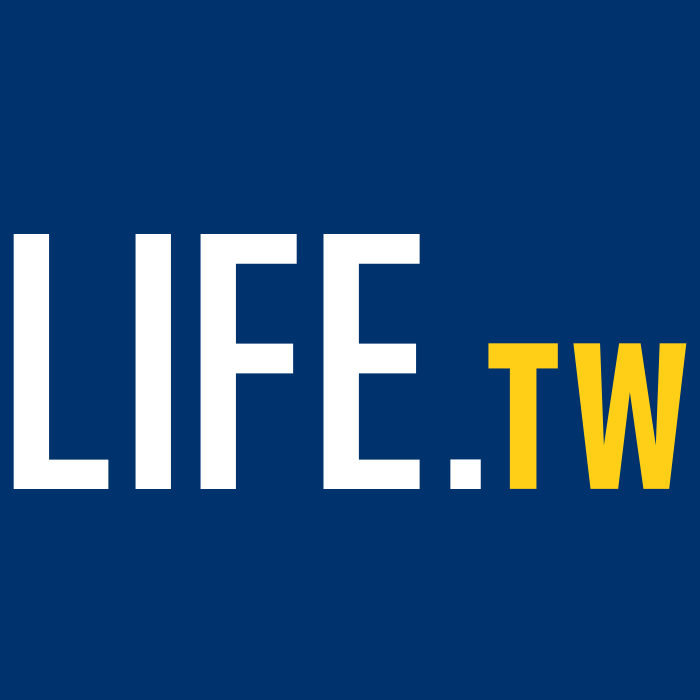文:侯嘉威
隨著無線網路使用需求大增,使用者在空間較大或多樓層的環境中,可能會產生訊號死角,透過無線網路延伸器與無線分享器的搭配使用,將可擁有快速且穩定的網路連線品質,享受收訊零死角的上網體驗。

狹長型的住家,或者是透天厝等多樓層的環境,往往會遇到WiFi訊號傳輸死角的問題,除了架設另一台基地台來解決之外,其實還可以使用體機更小巧便利的無線網路延伸器,延伸無線網路訊號覆蓋範圍,亦能擁有快速且穩定的網路連線品質。

RP-N53雙頻無線網路延伸器
華碩推出RP-N53雙頻無線網路延伸器,搭配分享器使用即可延伸無線網路訊號覆蓋範圍,可同時於2.4GHz及5GHz雙頻段運作,提供高達600Mbps的傳輸速率。RP-N53同時支援無線音樂串流功能,並提供3.5mm音訊插孔,只要透過無線網路連接,各裝置上所有音樂就能輕鬆串流,走到哪,聽到哪,精彩旋律無所不在。
一拿到這款產品時,第一眼就被它迷你的體積和簡單的設計所吸引。如鑽石般格菱紋的方形外型相當有質感,機身上只有簡單的電源開關、WPS快速連線按鈕,以及一組網路(WAN)連接埠和立體聲喇叭/耳機連接埠,不僅可當無線網路延伸器,還可以當作基地台使用。

體積迷你的RP-N53,機身上提供ON/OFF電源開關、WPS快速連線按鈕,以及一組WAN埠與立體聲喇叭/耳機連接埠,不僅可當無線網路延伸器,亦可以當作基地台使用。
支援同步雙頻運作
RP-N53可同時使用2.4GHz與5GHz兩種頻段,根據您的使用習慣,對網路品質要求較高的用途,便可以透過5GHz提供需要更大頻寬的無線HD影音、線上遊戲使用;而一般的上網裝置則可以透過2.4GHz頻段連線,達到分流的有效運用。

將RP-N53插上電源插座,打開側邊的開關後馬上就能連線使用。
擺脫連接電源線的麻煩
RP-N53直接將電源插頭設計在機身上,無須使用任何電源線連接,更不用擔心那個醜醜大大的變壓器要如何擺設,才不會干擾到其他電源線插頭。只需把RP-N53插上牆壁的插座,打開開關就能立即使用。

提供雙頻2.4GHz與5GHz,達到分流的有效運用。
具小夜燈般的指示燈
當你把RP-N53插上插座開機後,正面的面板上便可看到2.4GHz與5GHz兩種頻段的訊號狀況,讓您可以一目了然連線的訊號狀態,而無須進入連線設定畫面或從連線的裝置上面查詢。
此外,在RP-N53主機的下方,還有一個令筆者覺得相當有趣的小夜燈設計。只需透過觸控感應器來開關LED照明、啟動或是停止音樂播放。所有操作,只需透過友善的觸控感應介面就能完成。
無線分享音樂
獨樂樂不如眾樂樂,RP-N53無線網路延伸器還提供一組立體聲喇叭連接埠,讓您連接喇叭來播放音樂。您可以使用智慧型手機或平板電腦,透過無線傳輸的方式,將裝置中儲存的音樂透過RP-N53連接的立體聲喇叭來播放,透過簡單的圖形化介面設定及APP應用程式來操作,後面將有詳細介紹。

連接喇叭後,RP-N53還可提供智慧型手機或平板電腦以無線方式播放音樂分享給更多朋友一起聆聽。
使用無線網路延伸器
將RP-N53插上插座並打開電源開關後,接著你需要使用一台具備無線連線功能的筆記型電腦或能開啟網頁的無線裝置。本文以Windows
7作業系統的筆電來示範連線操作,點選下方工具列上的網路搜尋圖示後,找到無線網路裝置(以下畫面中的RP-N53預設名稱為ASUS_RPN53),點選「連線」後,再開啟網頁瀏覽器(如IE或Chrome)後輸入預設的登入IP位址:192.168.1.1,便能開啟主畫面,接著請依照以下的設定進行。

點選桌面下方工具列的無線連線圖示後, 選擇ASUS_RPN53,開始以下的設定。

1.設定登入密碼:預設狀態下當進入RP-N53時即為採用中繼模式運作,首先變更您偏好的預設登入密碼。

2.顯示目前可以連線的無線基地台,筆者家中為使用RTN66U(SSID名稱設為RT-N66),點選並輸入連線金鑰後,再點選「建立連線」。

3.接著會以當初RT-N66U設定的網路名稱(SSID)與金鑰為預設連線方式,如果想變更不同的網路名稱和金鑰,請直接在欄位中輸入,然後再點選「下一步」。

4.當設定後再次進行連線時,此時網路名稱(SSID)已更換為新的名稱,因此需要重新點選桌面右下角的無線網路功能圖示後,選擇新的無線網路連線名稱,圖中示範的名稱為「RT-N66_RPT」。
補充說明
如何把中繼模式(預設)換成無線基地台模式預設進入RP-N53設定畫面時會自動搜尋環境中的基地台,作為延伸器(中繼模式)的用途。因此若您想要把RP-N53當作無線基地台使用,則在看到「設定RP-N53登入密碼」畫面後,點選右上角的房屋圖形,便可以進入一般設定畫面,選擇左方功能項目裡的「系統管理」後,便可以將運作模式更換為「無線基地台模式」。


5.連線完畢後點選畫面中的「繼續」,稍候一段時間便會完成設定。

6.此時就可以看到RP-N53已變成中繼模式來與RT-N66U連線,並提供WiFi上網的功能。
使用AiPlayer無線分享播放音樂
接著我們來分享一下如何使用RP-N53提供的立體聲喇叭連接埠,讓您可以透過手機或平板裝置以無線的方式在RP-N53上播放音樂。而這項功能需要透過安裝ASUS AiPlayer應用程式操作,因此使用前請先在手機或平板上安裝這套華碩專用APP(Android或iOS平台皆支援)。
安裝前請先將手機或平板裝置連線至RP-N53後上網,因為需要在同一個網域下才能做音樂播放,然後再開始進行以下的步驟。

使用智慧型手機安裝AiPlayer APP後,便可以控制手機或平板透過RP-N53進行無線播放音樂分享。
1.安裝ASUS AiPlayer
使用Android智慧型手機,進入「Play商店」後,使用搜尋欄位輸入AiPlayer,並點選「安裝」以安裝此APP至完成安裝。
2.透過RP-N53播放音樂

1.點選手機桌面上的ASUS AiPlayer圖示開啟APP。

2.開啟ASUS AiPlayer進入主畫面, 點選畫面中的「Play」圖示。

3.選擇第一項「Audios on this device」,找尋儲存在手機裡的音樂檔案。

4.選擇「All Audio」便可以看到儲存在手機裡的音樂檔案,並選擇想要播放的音樂。

5.此時可以看到手機畫面上的音樂檔案已從連接在RPN53上的喇叭播送。
同場加映:RP-N14無線網路延伸器
若您的無線網路環境比較單純,且不需要使用5GHz頻寬傳輸,華碩另有一款RP-N14(Wireless-N300)無線網路延伸器,與RP-N53的最大差別就是僅支援2.4GHz頻寬。但針對延伸無線基地台傳輸的能力相同,而除了可當作中繼模式延伸訊號外,同樣也支援無線基地台功能。這款C/P值高的產品可幫您節省荷包,且能達到同樣高速的無線網路傳輸效果。

※產品規格僅供參考,請以原廠出貨正式規格為準。
更多精采內容請速翻閱本期數位狂潮報導...